Спецификации
• Продукт: Acronis Backup Recovery 10 облегчает IT-специалистам задачу резервного копирования в Windows и Linux, а также ускоряет восстановление данных в случае аварии. Пакет программного обеспечения включает не только средства архивации, но также утилиты для защиты файлов, инструменты для настройки системы и просмотра информации о ее состоянии. Все это помогает восстановить систему после сбоя в сжатые сроки.
Функциональность
Обеспечение стабильного и эффективного резервного копирования оказывается непростой задачей даже для лучших IT-специалистов. При использовании традиционных средств архивирования, которые просто создают копии важных файлов, неизбежно возникают многочисленные сбои и проблемы совместимости. Многие программы не справляются с архивацией открытых файлов и активных баз данных. В случае аварии восстановление отнимает массу времени, поскольку требует установки и настройки операционной системы, антивирусов, ключевых бизнес-приложений, офисного ПО и т. д. Кроме того, приходится воссоздавать учетные записи пользователей и заново публиковать сетевые папки, переустанавливать принтеры и выполнять множество других рутинных задач.
Acronis Backup and Recovery Video
Acronis Backup Recovery 10 позволяет полностью восстановить настольную или серверную операционную систему на чистом жестком диске с сохранением прежнего состояния системы, пользовательских настроек, приложений, принтеров, сетевой конфигурации и прочих важных данных. За счет этого значительно сокращается время простоя в случае сбоя.
• Функция Universal Restoration. При восстановлении данных после аварии (поломки материнской платы, контроллеров диска или RAID-массивов, пожара, потопа и т. д.) опциональная технология Universal Restore позволяет развернуть резервную копию на новом компьютере с совершенно другой аппаратной конфигурацией. Существенная экономия времени с лихвой окупает стоимость этой опции.
• Настраиваемые схемы архивирования. Acronis включает несколько готовых схем резервного копирования для самых разных сценариев архивации, но также предусматривает возможность гибкой индивидуальной настройки в соответствии со специфическими требованиями. Программное обеспечение позволяет настраивать все аспекты резервного копирования, вплоть до запуска при выполнении заданных условий (в определенное время суток, при входе или выходе из системы определенного пользователя и т. д.). Кроме того, Acronis автоматизирует обслуживание архивов и поддерживает централизованное администрирование, освобождая IT-специалистам время для выполнения других задач.
• Функциональная система уведомлений. Пакет Acronis 10 включает первоклассный набор инструментов для работы с уведомлениями — от настраиваемых электронных писем до централизованной панели управления с информацией о состоянии архивации на всех подключенных компьютерах. Это значительно облегчает специалистам наблюдение за резервным копированием данных.
Подводные камни
На освоение огромного набора функций требуется время. Как и многие другие продукты с богатой функциональностью, Acronis Backup Recovery 10: обзор» />
Acronis True Image 2021 | How to backup your drive | JoeteckTips
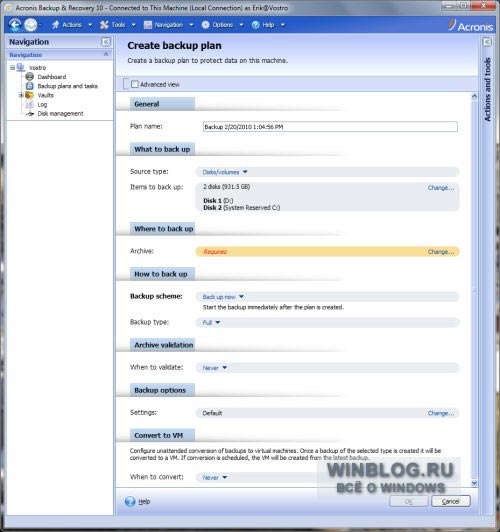
![Acronis Backup Recovery 10 задает стандарты на рынке продуктов для резервного копирования. Решение предлагает широкие возможности восстановления системы, в том числе на новых компьютерах и даже в виртуальной среде, обеспечивает защиту баз данных SQL и включает эффективный механизм отправки уведомлений. Все это помогает администраторам с уверенностью решить одну из важнейших и самых сложных задач — задачу архивации и восстановления данных.</p>
<p>Ваша оценка </p>
<p>А вам приходилось пользоваться Acronis Backup http://www.winblog.ru/softall/softadm/1147767375-09031101.html» target=»_blank»]www.winblog.ru[/mask_link]</p>
<h2>Acronis Backup Recovery 11! Мы с вами создадим резервную копию компьютера в программе Acronis Backup Recovery 11 или резервное копирование в среде предприятия</h2><div class='ai-viewports ai-viewport-2 ai-viewport-3 ai-insert-5-11689197' style='margin: 8px 0; clear: both;' data-insertion-position='prepend' data-selector='.ai-insert-5-11689197' data-insertion-no-dbg data-code='PGRpdiBjbGFzcz0nY29kZS1ibG9jayBjb2RlLWJsb2NrLTUgYWktbGlzdC1ibG9jaycgc3R5bGU9J21hcmdpbjogOHB4IDA7IGNsZWFyOiBib3RoOyc+Cgo8ZGl2IGNsYXNzPSdhaS1keW5hbWljIGFpLWxpc3QtZGF0YScgcmVmZXJlci1saXN0PSdJdz09JyByZWZlcmVyLWxpc3QtdHlwZT0nQicgZGF0YS1jb2RlPSdQQ0V0TFUxZlVHOXpkRE10TFQ0S1BHUnBkaUJwWkQwaVlXUm1iM2hmTVRZNE16RXhOVEF6TmpRNU9UYzFOVEkySWo0OEwyUnBkajRLUEhOamNtbHdkRDUzYVc1a2IzY3VXV0V1WVdSbWIzaERiMlJsTG1oaVEyRnNiR0poWTJ0ekxuQjFjMmdvWm5WdVkzUnBiMjRvS1NCN0NpQWdJQ0JqYjI1emRDQnlZVzVrYjIxSmJuUWdQU0JOWVhSb0xtWnNiMjl5S0UxaGRHZ3VjbUZ1Wkc5dEtDa2dLaUF4TURBd01EQXBPd29nSUNBZ1kyOXVjM1FnWkdsMlVtRnVaRzl0U1c1MElEMGdJbkpqYjJ4Zk1TSWdLeUJ5WVc1a2IyMUpiblE3Q2lBZ0lDQmtiMk4xYldWdWRDNW5aWFJGYkdWdFpXNTBRbmxKWkNnbllXUm1iM2hmTVRZNE16RXhOVEF6TmpRNU9UYzFOVEkySnlrdWFXUWdQU0JrYVhaU1lXNWtiMjFKYm5RN0NpQWdJQ0IzYVc1a2IzY3VXV0V1YUdWaFpHVnlRbWxrWkdsdVp5NXdkWE5vUVdSVmJtbDBjeWhiQ2lBZ0lDQWdJQ0FnZXdvZ0lDQWdJQ0FnSUNBZ1kyOWtaVG9nWkdsMlVtRnVaRzl0U1c1MExBb2dJQ0FnSUNBZ0lDQWdjMmw2WlhNNklGdGJNekF3TERJMU1GMHNXek16Tml3eU9EQmRMRnN6TWpBc01qVXdYU3hiTXpJd0xESTNNRjBzV3pNd01Dd3pNREJkTEZzek1EQXNNakF3WFN4Yk1qUXdMRFF3TUYwc1d6TXlNQ3d6TURCZExGc3pNakFzTWpnd1hTeGJNek0yTERJMU1GMHNXek13TUN3eU9EQmRYU3dLSUNBZ0lDQWdJQ0FnSUdOdlpHVlVlWEJsT2lBblkyOXRZbThuTENBZ0lDQWdJQ0FnSUNBS0lDQWdJQ0FnSUNBZ0lHSnBaSE02SUZzS0lDQWdJQ0FnSUNBZ0lDQWdleUFpWW1sa1pHVnlJam9nSW0xNVZHRnlaMlYwSWl3Z0luQmhjbUZ0Y3lJNklIc2dJbkJzWVdObGJXVnVkRWxrSWpvZ0lqRXlOalk1T0RjaUlIMGdmU3dLSUNBZ0lDQWdJQ0FnSUNBZ2V5QWlZbWxrWkdWeUlqb2dJbk5oY0dVaUxDQWljR0Z5WVcxeklqb2dleUFpY0d4aFkyVnRaVzUwU1dRaU9pQWlPRFEyTVRRNUlpQjlJSDBzQ1FvZ0lDQWdJQ0FnSUNBZ0lDQjdJQ0ppYVdSa1pYSWlPaUFpWW1WMGQyVmxia1JwWjJsMFlXd2lMQ0FpY0dGeVlXMXpJam9nZXlBaWNHeGhZMlZ0Wlc1MFNXUWlPaUFpTkRjd05UTXlPQ0lnZlNCOUxBa0pDaUFnSUNBZ0lDQWdJQ0JkQ2lBZ0lDQWdJQ0FnZlFvZ0lDQWdYU2s3Q2lBZ0lDQjNhVzVrYjNjdWVXRkRiMjUwWlhoMFEySXVjSFZ6YUNobWRXNWpkR2x2YmlncElIc0tJQ0FnSUNBZ0lDQjNhVzVrYjNjdVdXRXVZV1JtYjNoRGIyUmxMbU55WldGMFpTZ0tJQ0FnSUNBZ0lDQWdJQ0FnZXdvZ0lDQWdJQ0FnSUNBZ0lDQWdJQ0J2ZDI1bGNrbGtPaUF5T0RJeU1EY3NDaUFnSUNBZ0lDQWdJQ0FnSUNBZ0lHTnZiblJoYVc1bGNrbGtPaUJrYVhaU1lXNWtiMjFKYm5Rc0NpQWdJQ0FnSUNBZ0lDQWdJQ0FnSUhCaGNtRnRjem9nZXlCd01Ub2dKMk41WTJ0a0p5d2djREk2SUNkb1ptTmtKeUI5TEFvZ0lDQWdJQ0FnSUNBZ0lDQWdJQ0JzWVhwNVRHOWhaRG9nZXlCbVpYUmphRTFoY21kcGJqb2dNVEF3TENCdGIySnBiR1ZUWTJGc2FXNW5PaUF4SUgwc0NpQWdJQ0FnSUNBZ0lDQjlDaUFnSUNBZ0lDQWdLVHNLSUNBZ0lIMHBPd3A5S1RzS1BDOXpZM0pwY0hRKyc+PC9kaXY+CjwvZGl2Pgo=' data-block='5'></div>
<p>«Acronis Backup Recovery 11 </p>
<p>
Посмотрим управление дисками машины PC01<br />
В резервную копию будем включать раздел Зарегистрировано системой и раздел под буквой С
</p>
<p><img decoding=](http://www.winblog.ru/0/09031101_05.jpg)
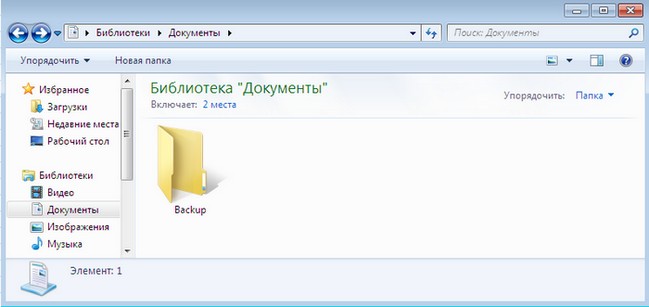
На машине PC02 создана папка Backup к которой предоставлен общий доступ
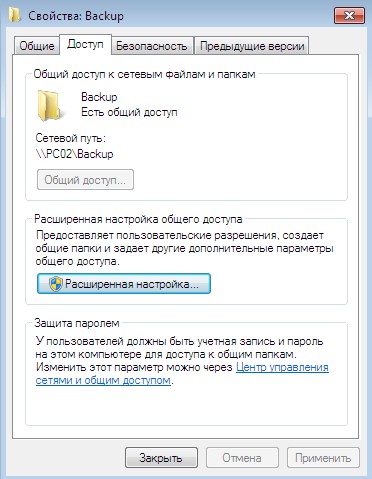
Свойства папки Backup
Выполняем установку Acronis Backup Recovery 11
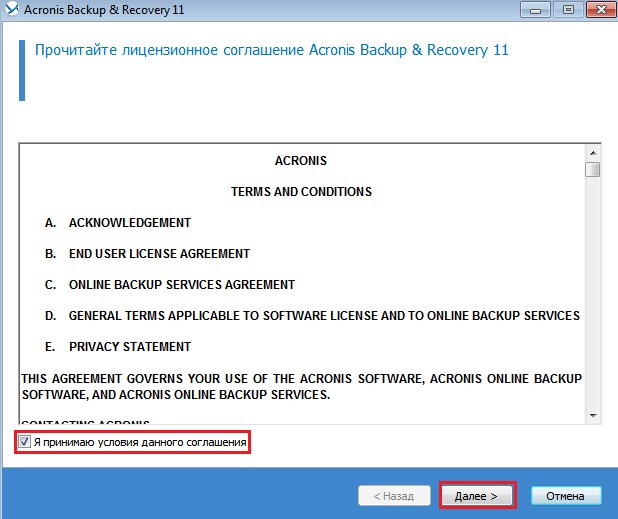
Соглашаемся с лицензионным соглашением. Далее
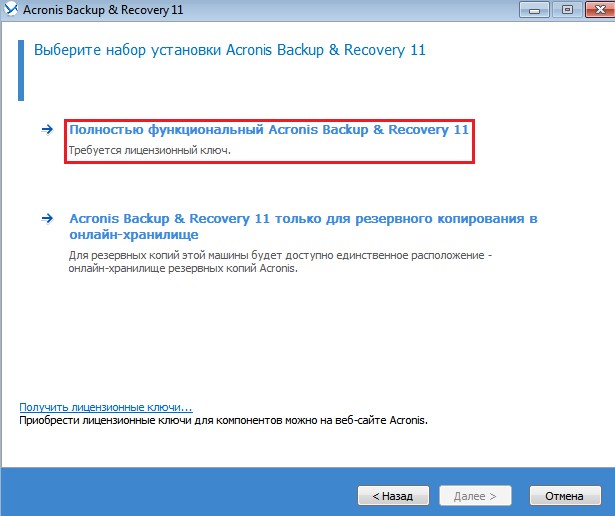
В окне выбора набора установки выбираем Полностью функциональный Acronis Backup Recovery 11
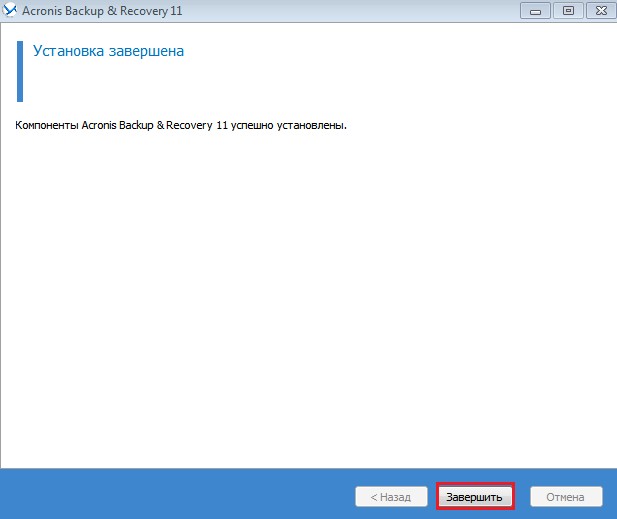
Установка завершена
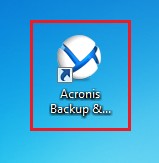
Запускаем Acronis Backup Recovery 11
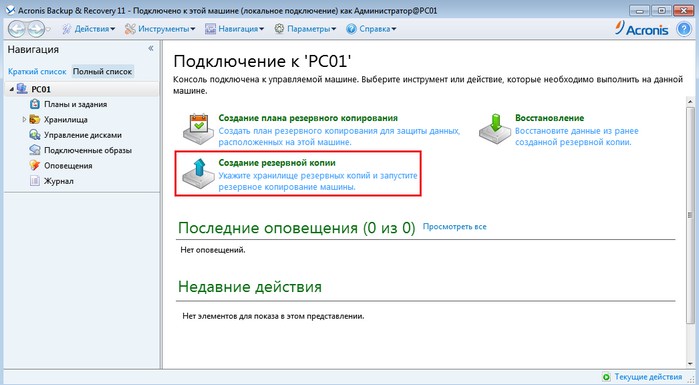
Создадим резервную копию машины PC01 выбрав Создание резервной копии
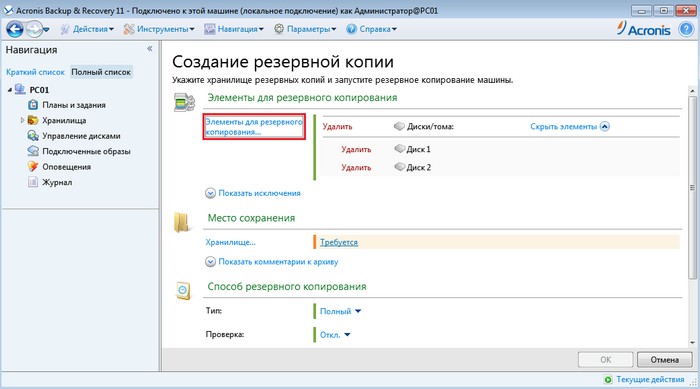
Выбираем элементы для резервного копирования
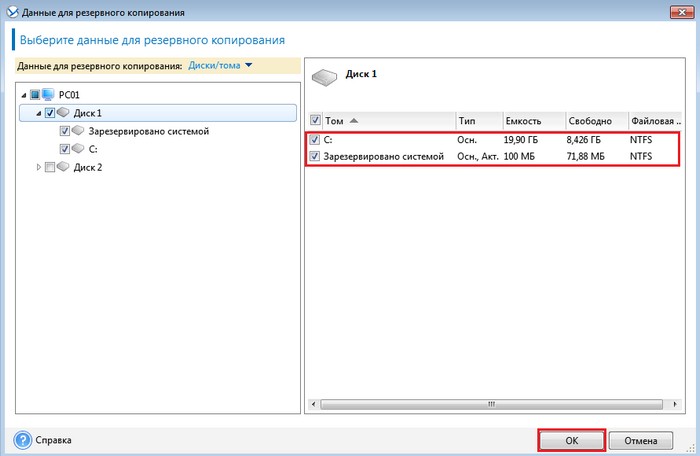
Укажем диск 1. На данном диске присутствуют два раздела: раздел С и раздел Зарегистрировано системой, их и выбираем
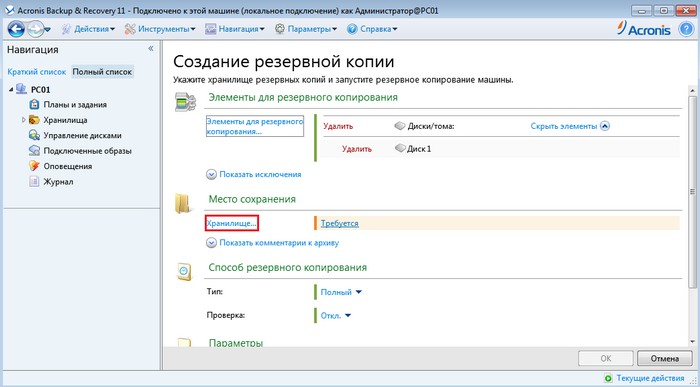
После выбора элементов для резервного копирования указываем место, куда будет сохраняться резервная копия. Нажимаем Хранилище
В данном случае резервная копия будет сохраняться в сетевой папке Backup, которая расположена на машине PC02
Выбираем Сетевые папки, вводим сетевой путь к папке Backup, а именно \PC02Backup и нажимаем на зеленую кнопку со стрелочкой
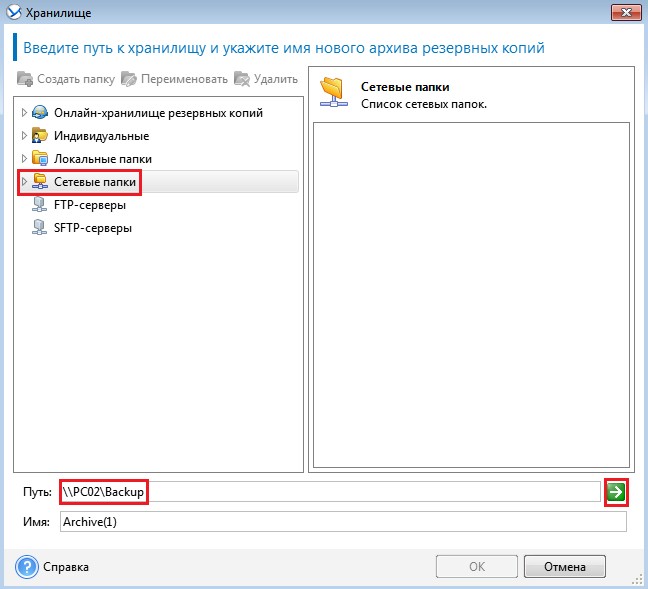
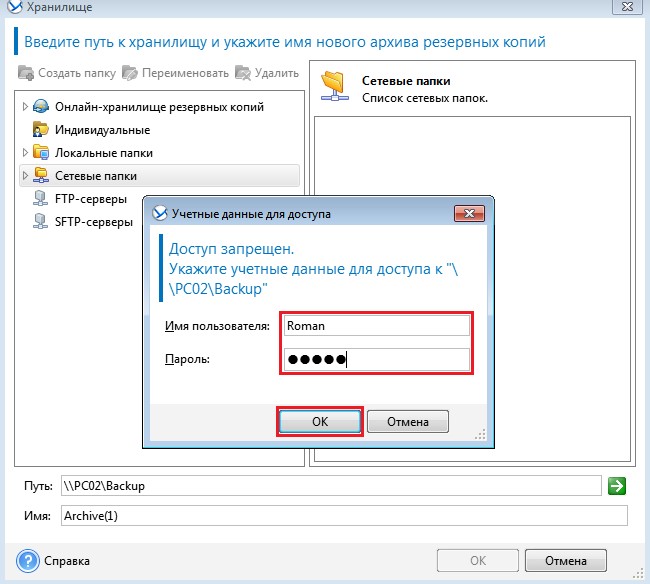
Указываем имя пользователя и его пароль для подключения к сетевой папке Backup
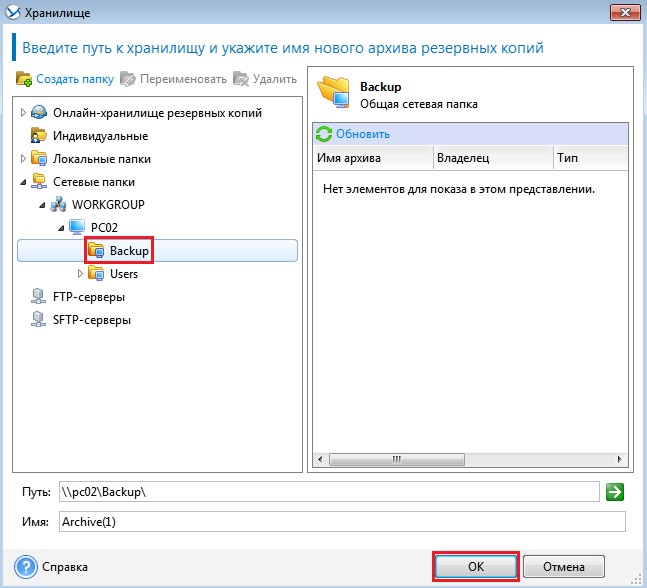
Как видим, подключение к сетевой папке Backup прошло успешно. Выбираем данную папку в качестве хранилища резервной копии
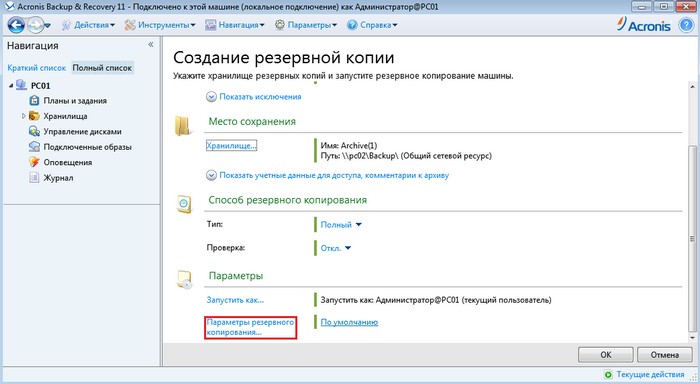
После выбора места сохранения резервной копии можно настроить некоторые параметры резервного копирования, выбрав Параметры резервного копирования
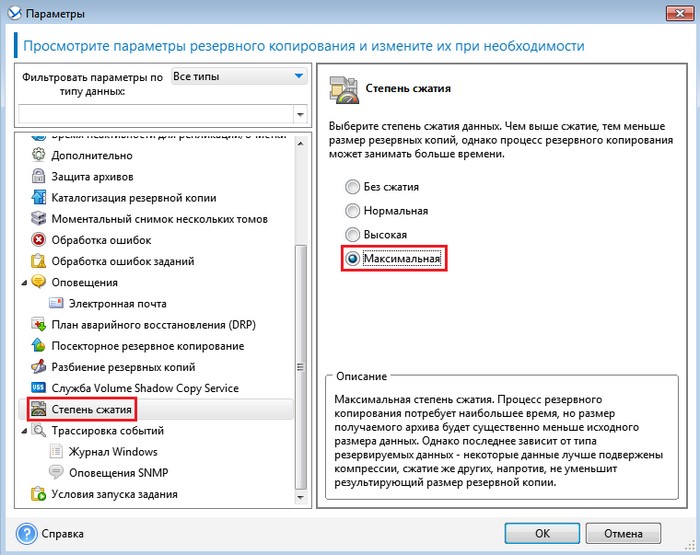
Установим максимальную степень сжатия резервной копии
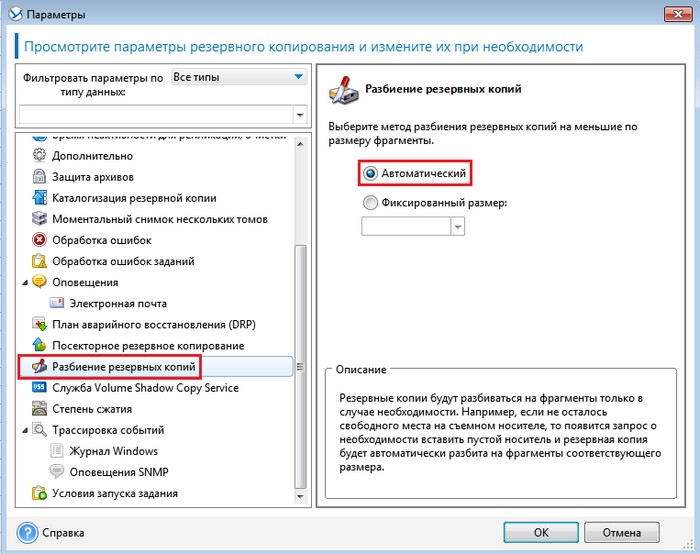
Предоставим возможность программе автоматически разбивать резервную копию на меньшие по размеру фрагменты, выбрав Автоматический
Зададим пароль для резервной копии и зашифруем его, выбрав один из алгоритмов шифрования. ОК
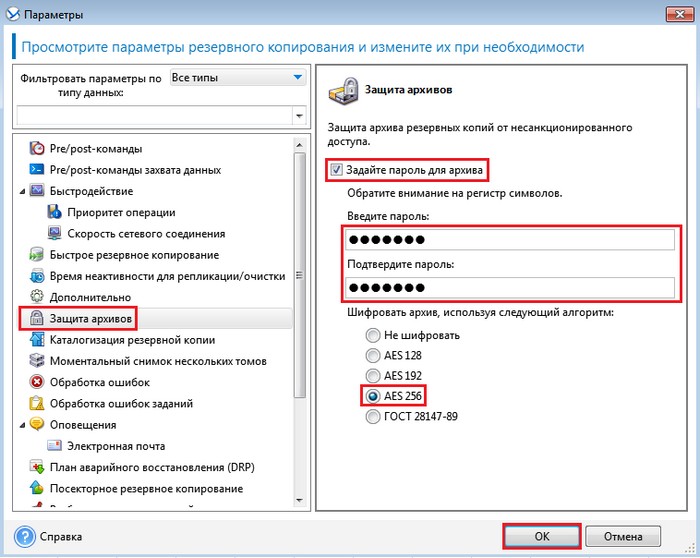
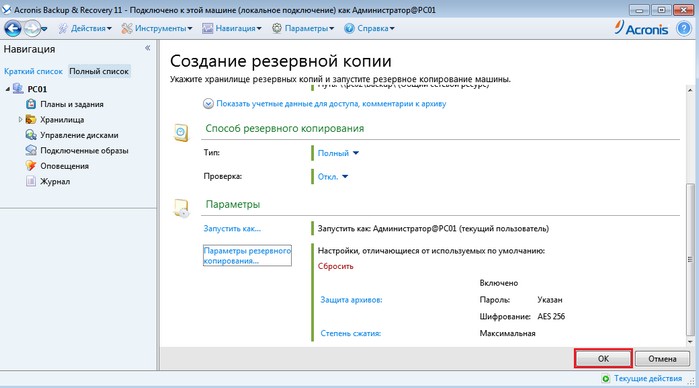
ОК
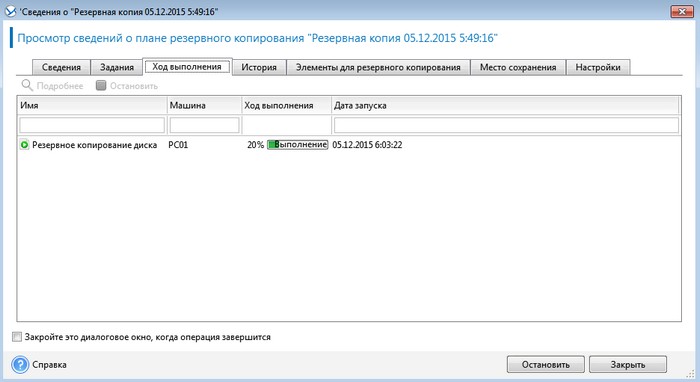
Процесс создания резервной копии
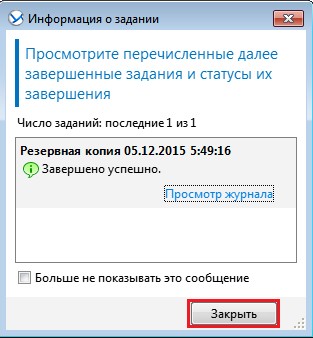
Создание резервной копии успешно выполнено
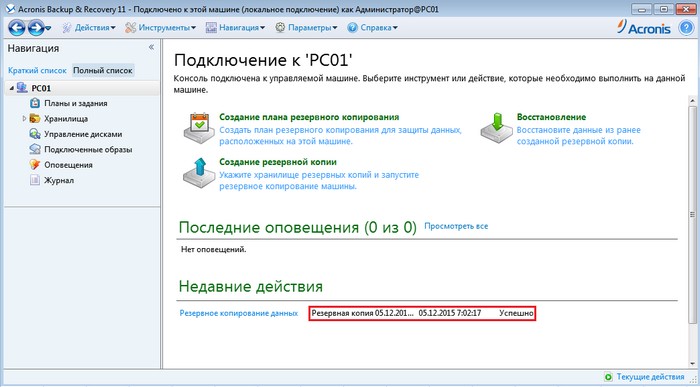
В главном окне Acronis Backup Recovery 11
В статье «Создание резервной копии компьютера используя Acronis Backup мы создали резервную копию машины PC01 и сохранили ее в сетевой папке Backup на машине PC02
В данной статье мы развернем созданную резервную копию (Archive(1).tib) на машину без операционной системы на чистый жесткий диск Сделаем это в следующей последовательности: В программе Acronis Backup R11.0.iso) , добавим в него драйвер сетевой карты компьютера без операционной системы Созданный загрузочный iso образ скопируем на машину PC02 в папку с программой AOMEI PXE Boot Используя программу AOMEI PXE Boot загрузим образ ABR11.0.iso Используя программу Acronis Backup Recovery 11. Откроется главное окно 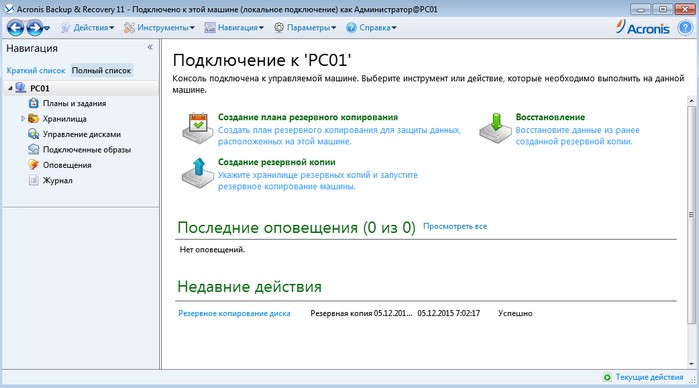 Создадим загрузочный носитель выбрав Инструменты-Создать загрузочный носитель
Создадим загрузочный носитель выбрав Инструменты-Создать загрузочный носитель 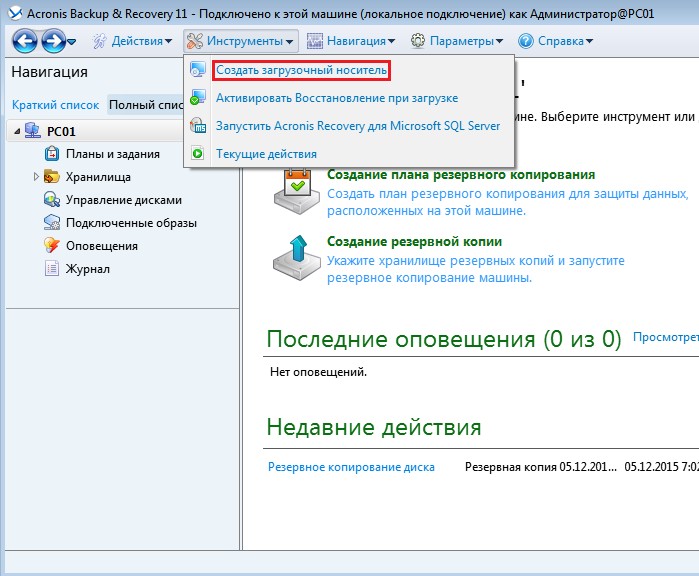 Далее
Далее 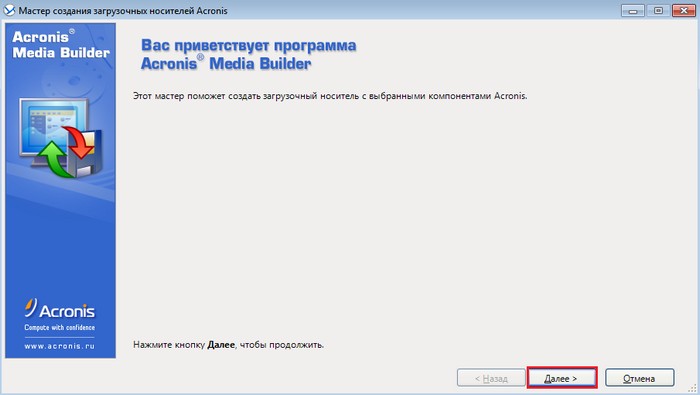 Далее
Далее 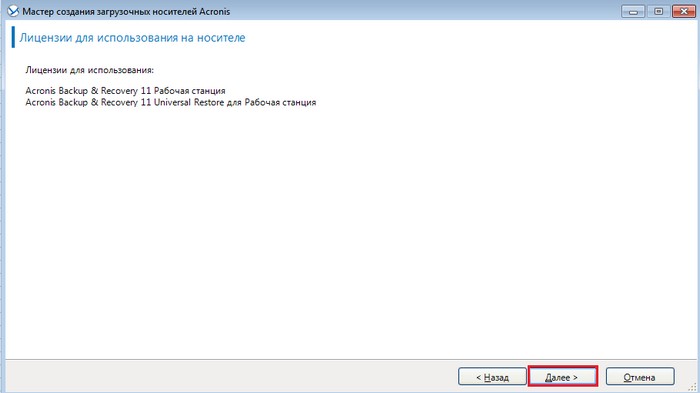 Выбираем тип загрузочного носителя на основе Windows PE. Далее
Выбираем тип загрузочного носителя на основе Windows PE. Далее 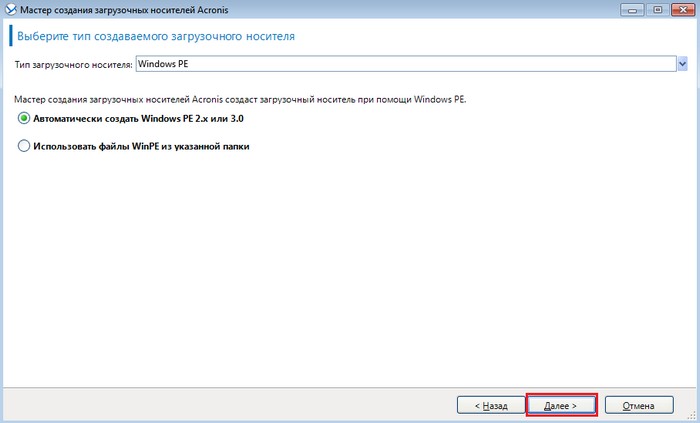 Выбираем Разрешить удаленное подключение
Выбираем Разрешить удаленное подключение 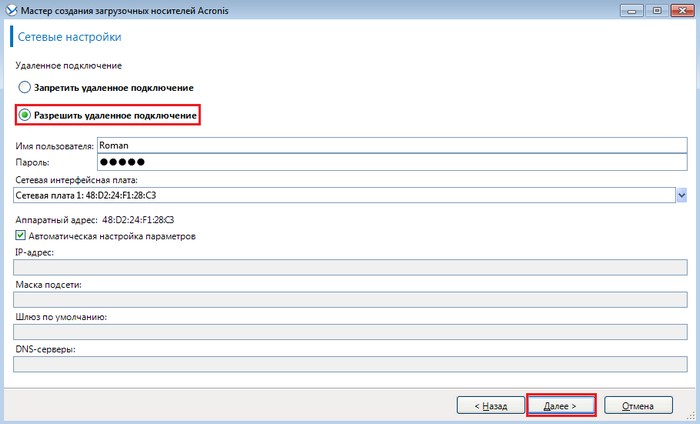 Добавим в загрузочный носитель нужные драйверы, в частности драйвер сетевой карты компьютера, на который будет развертываться резервная копия
Добавим в загрузочный носитель нужные драйверы, в частности драйвер сетевой карты компьютера, на который будет развертываться резервная копия 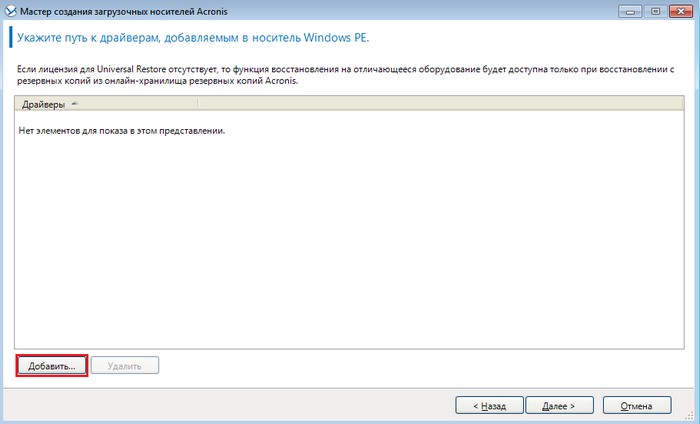
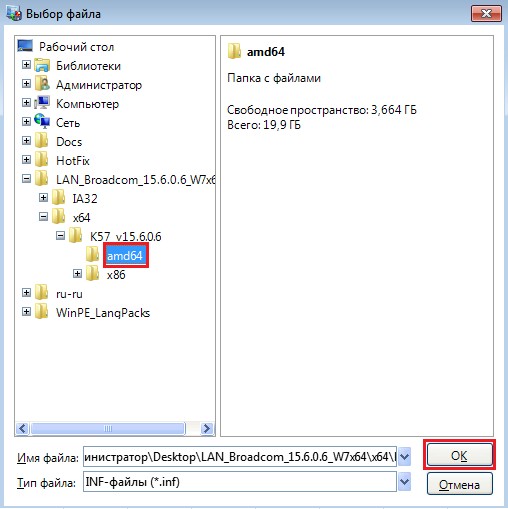
Далее 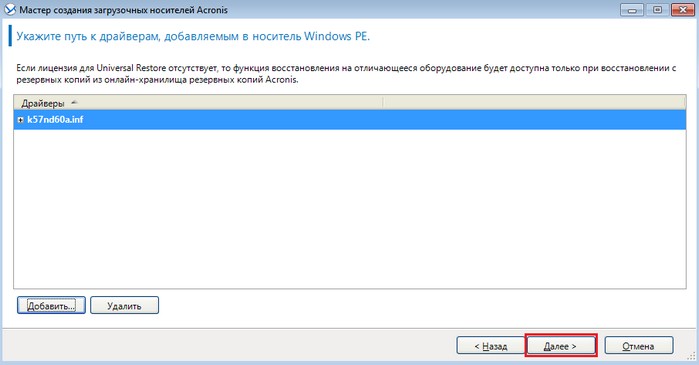 Выбираем создать образ iso. Далее
Выбираем создать образ iso. Далее 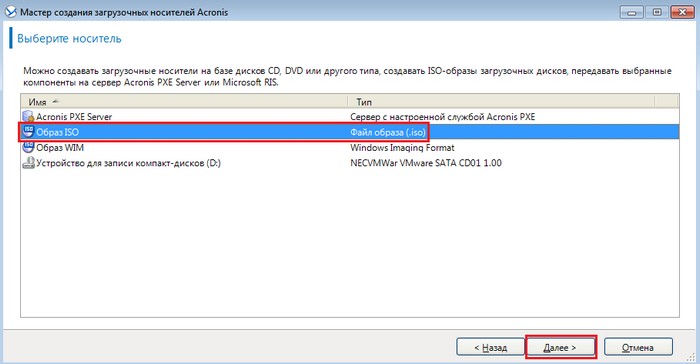 Выбираем место сохранения загрузочного iso образа и указываем его имя, например ABR11.0.iso в папку программы AOMEI PXE Boot
Выбираем место сохранения загрузочного iso образа и указываем его имя, например ABR11.0.iso в папку программы AOMEI PXE Boot 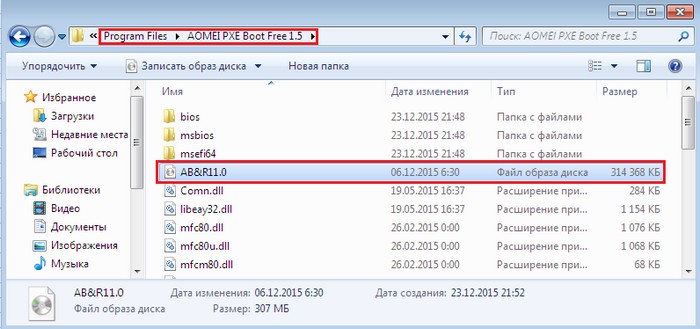 Запускаем программу AOMEI PXE Boot и указываем ей загрузочный iso образ, выбрав Boot from custom image file
Запускаем программу AOMEI PXE Boot и указываем ей загрузочный iso образ, выбрав Boot from custom image file 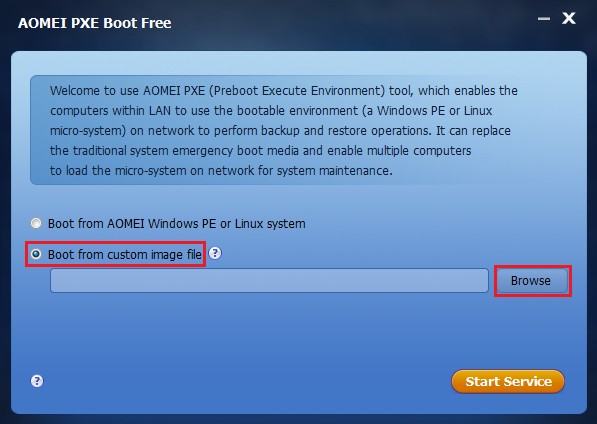 Указываем iso образ AB Recovery 11, в котором выбираем Восстановление
Указываем iso образ AB Recovery 11, в котором выбираем Восстановление 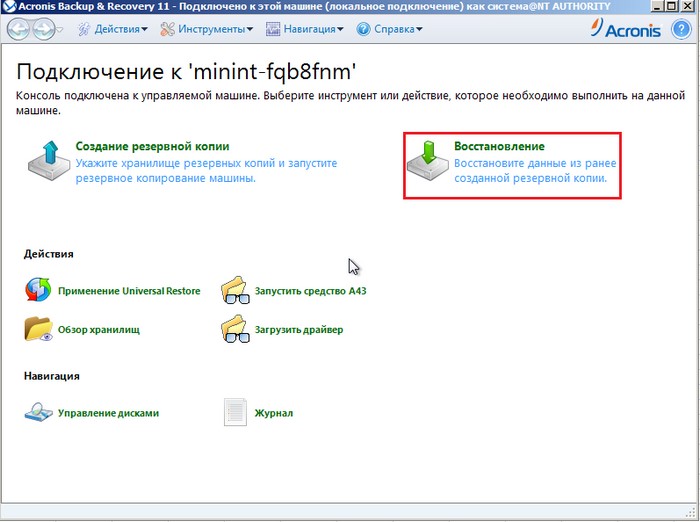 Нажимаем Выбор данных
Нажимаем Выбор данных 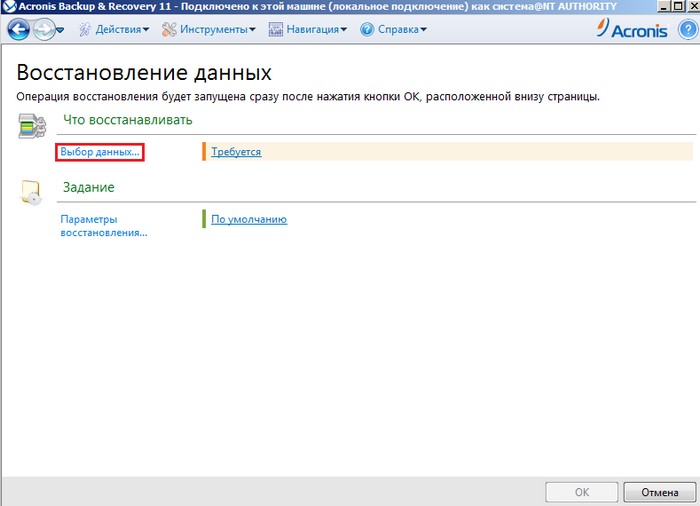 Обзор
Обзор 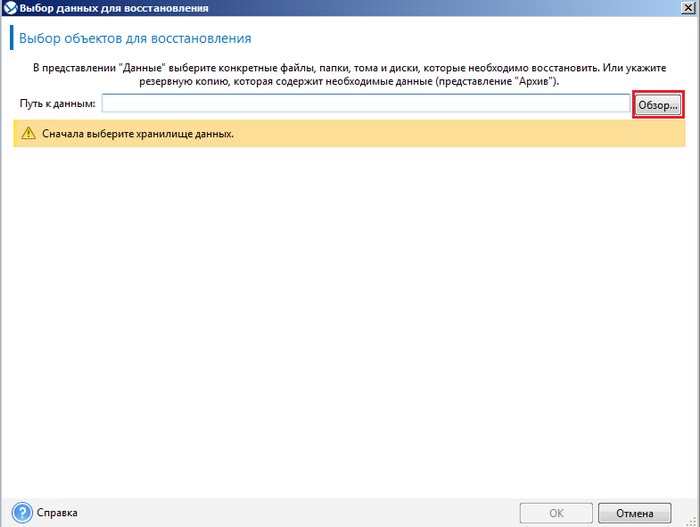 Так как резервная копия находится в сетевой папке Backup на машине PC02, выбираем Сетевые папки, вводим ее сетевой путь и нажимаем на кнопку со стрелкой
Так как резервная копия находится в сетевой папке Backup на машине PC02, выбираем Сетевые папки, вводим ее сетевой путь и нажимаем на кнопку со стрелкой 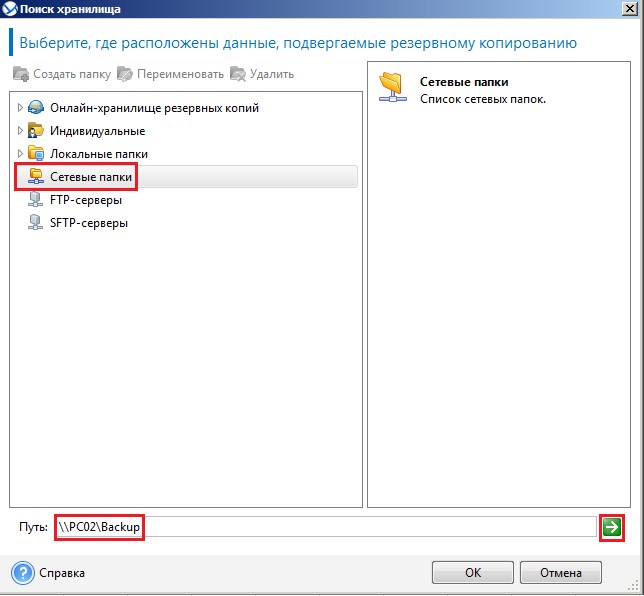
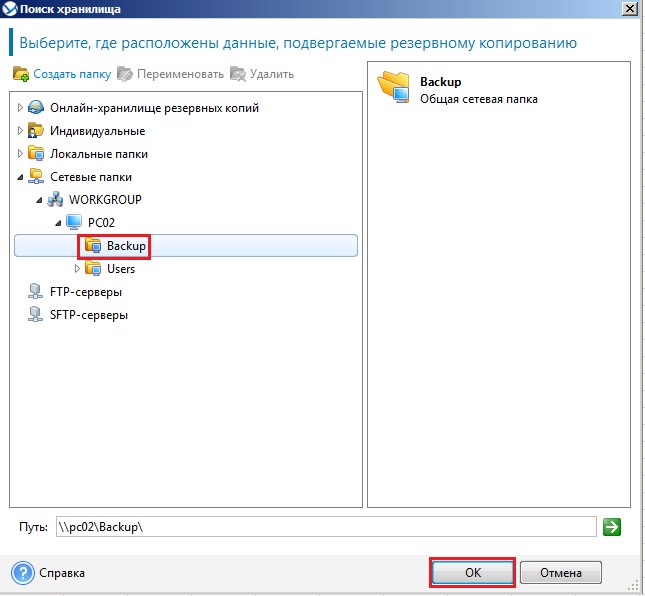 В сетевой папке Backup находится резервная копия Archive(1).tib. Данная резервная копия защищена паролем, вводим пароль для доступа к ней
В сетевой папке Backup находится резервная копия Archive(1).tib. Данная резервная копия защищена паролем, вводим пароль для доступа к ней 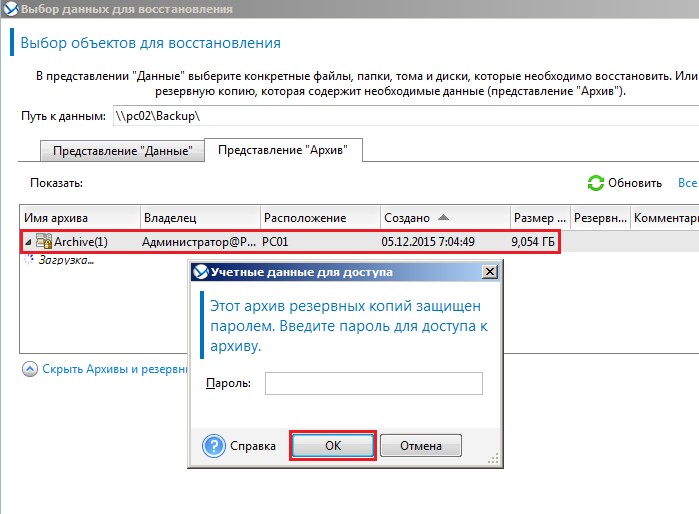 Выбираем нужные объекты для восстановления, содержащиеся в в резервной копии
Выбираем нужные объекты для восстановления, содержащиеся в в резервной копии 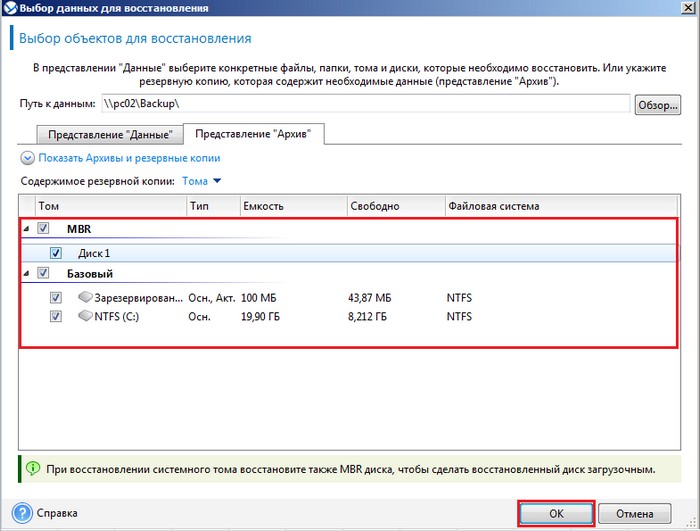 В блоке Куда восстанавливать нажимаем Очистить все
В блоке Куда восстанавливать нажимаем Очистить все 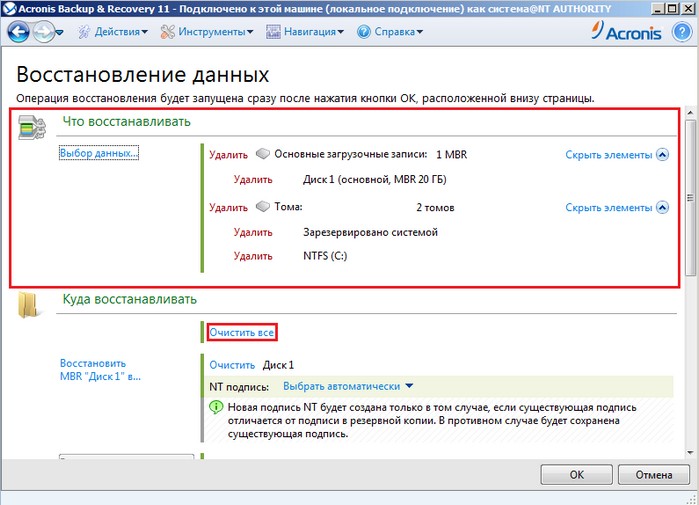 Нажимаем Восстановить MBR «Диск 1»
Нажимаем Восстановить MBR «Диск 1» 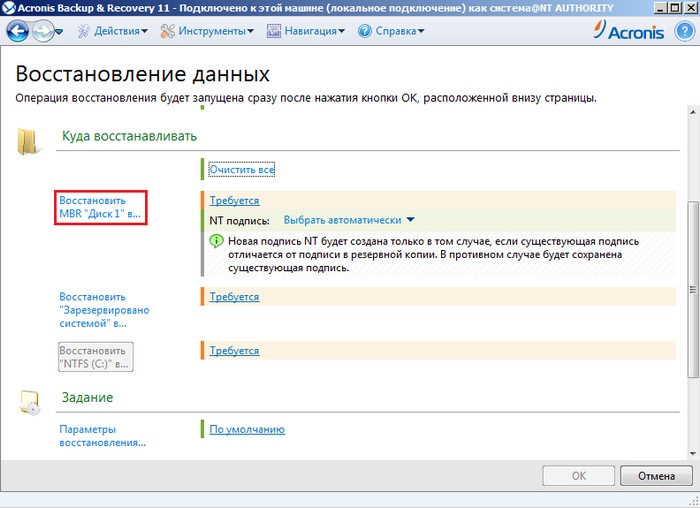 Указываем нужный диск. ОК
Указываем нужный диск. ОК 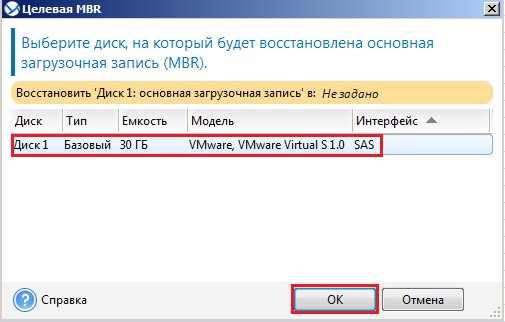 Далее выбираем Восстановить «Зарегистрировано системой»
Далее выбираем Восстановить «Зарегистрировано системой» 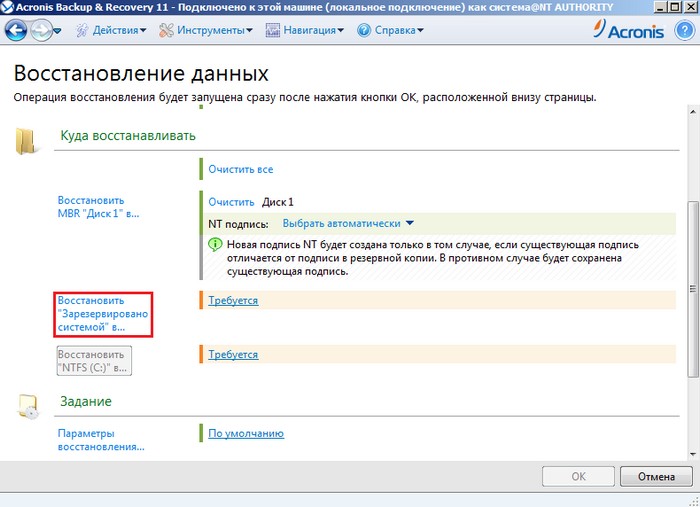 Указываем диск
Указываем диск 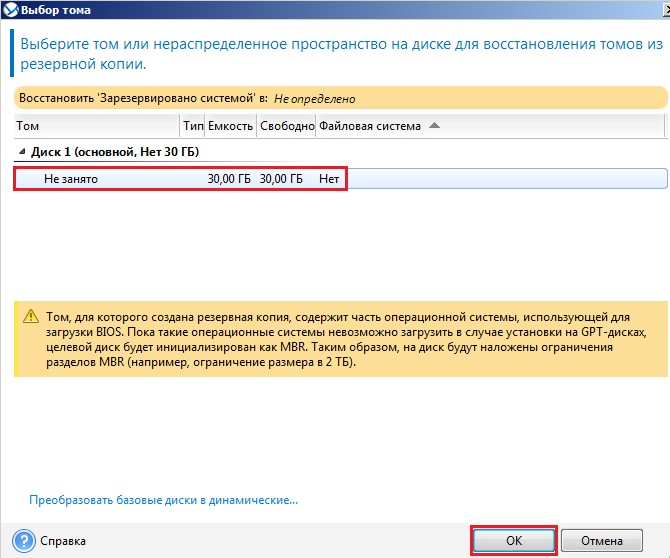 Нажимаем Восстановить «NTFS С»
Нажимаем Восстановить «NTFS С» 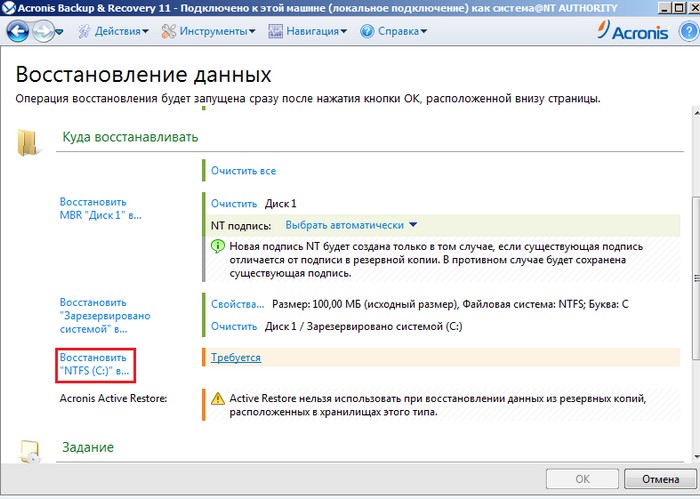 Выбираем «Не занято» и нажимаем ОК
Выбираем «Не занято» и нажимаем ОК 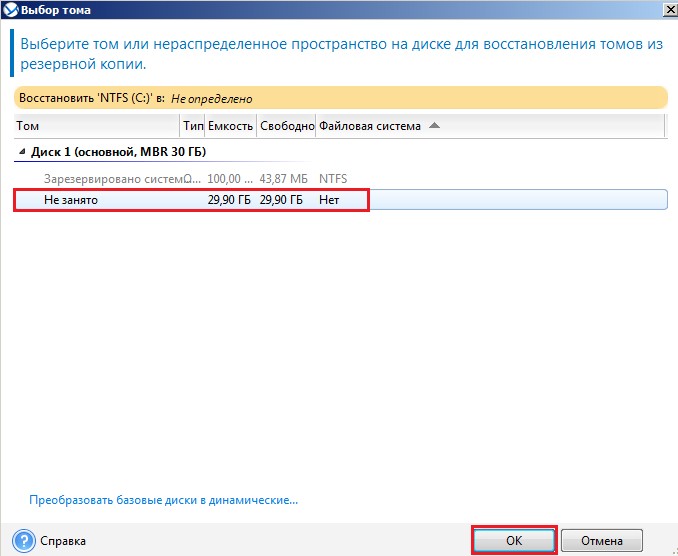 Также настроим некоторые параметры восстановления
Также настроим некоторые параметры восстановления 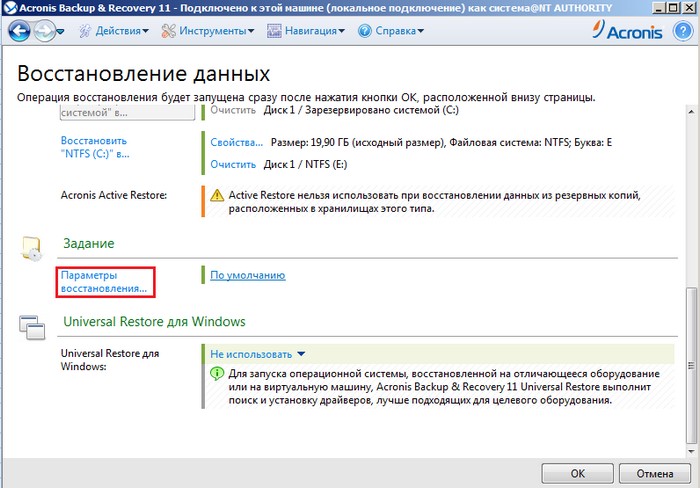 Например активируем опции Выполнять проверку файловой системы после восстановления, Изменить идентификатор безопасности (SID) и Автоматически перезагрузить компьютер после окончания восстановления
Например активируем опции Выполнять проверку файловой системы после восстановления, Изменить идентификатор безопасности (SID) и Автоматически перезагрузить компьютер после окончания восстановления 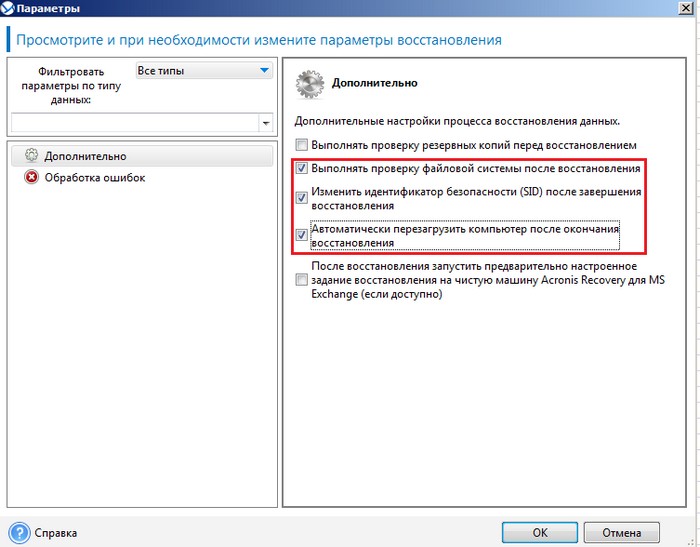 В блоке Universal Restore для Windows указываем Использовать. ОК
В блоке Universal Restore для Windows указываем Использовать. ОК 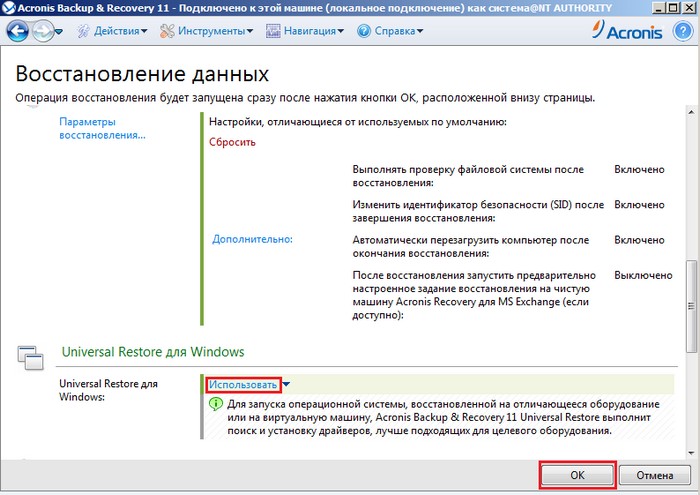 Процесс восстановления компьютера из резервной копии
Процесс восстановления компьютера из резервной копии 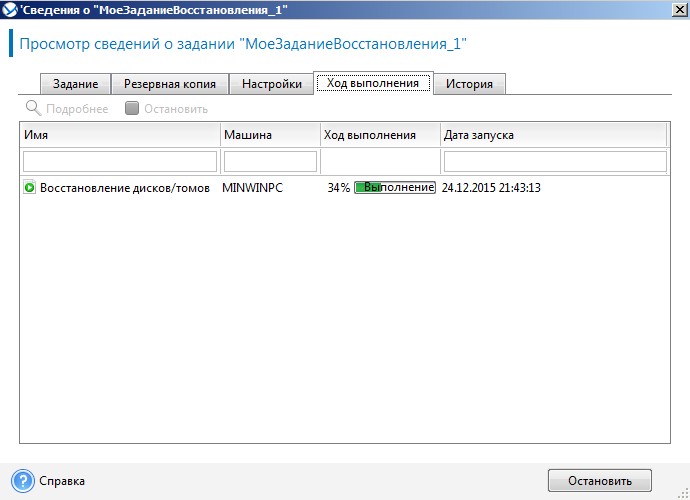 Автоматическая перезагрузка и запуск Windows
Автоматическая перезагрузка и запуск Windows 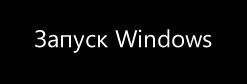 Вводим пароль учетной записи и выполняем вход в систему
Вводим пароль учетной записи и выполняем вход в систему  Подготовка рабочего стола
Подготовка рабочего стола  Система восстановлена
Система восстановлена 
Источник: remontcompa.ru
1 знакомство с acronis® backup recovery 10, Знакомство с acronis® backup Recovery 10 Advanced Server SBS Edition
Страница 7: 1 знакомство с acronis, Backup Recovery 10
Решение Acronis Backup Recovery 10 Advanced Server SBS Edition наследует преимущества семейства
продуктов Acronis True Image Echo:
Резервное копирование всего диска или тома, включая операционную систему, все
приложения и данные.
Восстановление на «голое железо» для любого оборудования.
Резервное копирование и восстановление файлов и папок.
Масштабируемость от одной машины до всего предприятия.
Централизованное управление распределенными рабочими станциями и серверами.
Выделенные серверы для оптимизации ресурсов хранения.
Acronis Backup https://www.manualsdir.ru/manuals/248066/acronis-backup-recovery-10-advanced-server-sbs-edition.html?page=7″ target=»_blank»]www.manualsdir.ru[/mask_link]